在线配色器
搭出好色彩

有时候为了设计需要,我们要手动制作出公章的效果(当然不是为了干违法乱纪的事哈),例如做出一个下面这样的效果:那么我们是怎么用Photohop做出这样的公章呢?其实很

火焰用涂抹工具制作是最快的,不过不太好控制。这里主要是用钢笔工具来完成,思路非常简单,用钢笔逐条勾出火焰路径,转为选区,羽化后填充相应的颜色即可。最终效果

教程非常详细介绍实物图片绘制方法。过程:先要对实物有充分了解,尤其是结构和细节图;然后分层用色块做出每一部分;逐层上色,增加质感和细节即可。最终效果
第十七步
接着为瓶子添加光泽和反光效果。首先使用钢笔工具,创建如下图1所示路径,接下来右击图层,在下拉菜单中选择“取得选区”,然后使用油漆桶为选区填色#ffffff,如下图2.最后降图层的不透明度为12%,如下图3.
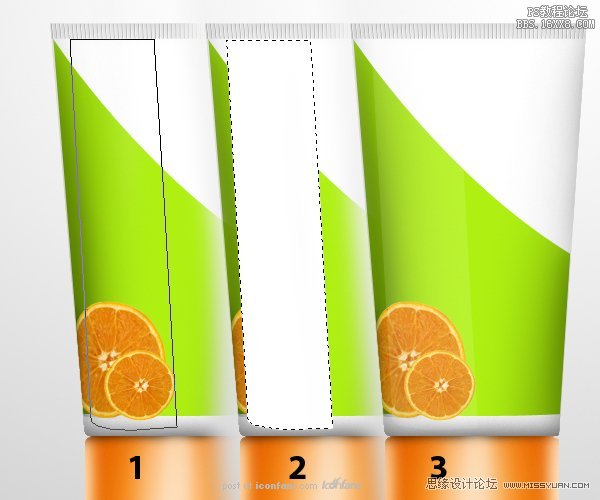
第十八步
我们来使用钢笔工具,创建如下图1所示的路径。然后选中笔刷工具,参数设置如下图2所示:直径-10px、硬度-0%。最后降低图层的不透明度为20%,如下图3.
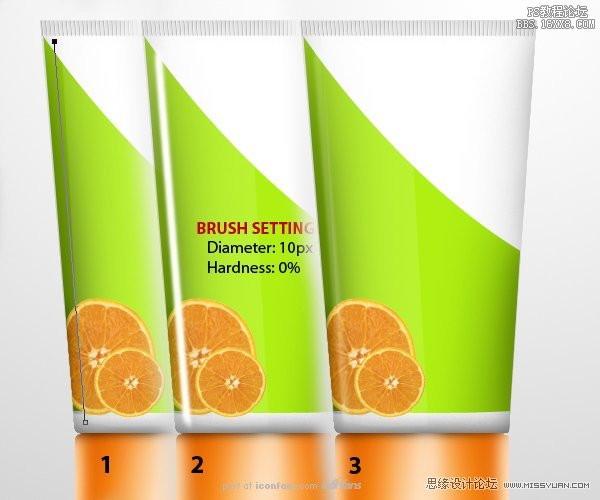
第十九步
接下来我们添加商标。选中文字工具,字体选择“Myriad Pro ”,字体样式“bold”,输入你喜欢的品牌名称。
在本例中我输入文字“Sonsilk”如下图1.然后来到文字设置面板,更改字间距为:-80,这样做可以减少字母之间的间隔,如下图2.接下来右击图层“sonsilk”在下拉菜单中选择“栅格化图层”,现在文字就可以作为图形直接进行编辑了。我决定为品牌文字适当增加样式,所以我使用矩形工具选中并删除了字母s上下两侧的拐角部分,如下图3.然后再次选择"矩形选择工具",我准备为字母s做扩展,如下图4.最终效果如下图5.正如你所看到的,我把字母“i”上方的圆点,换成了两个波浪形状。
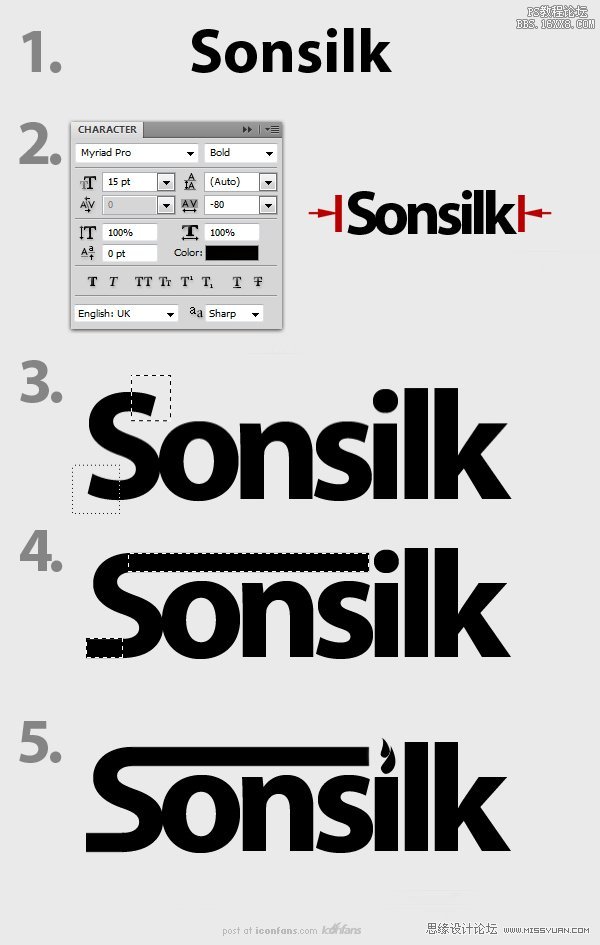
第二十步
使用钢笔工具取得如下选区,然后选中笔刷工具,使用中等大小的柔角笔刷为选区着色,颜色如下:
从#272727到#000000

Copyright © 2016-2022 WWW.PSDEE.COM All Rights Reserved 版权归PSDEE教程网所有
本站所发布内容部分来自互联网,如有侵犯到您的权益烦请通知我们,我们会在3个工作日内删除相关内容
联系QQ:309062795 闽ICP备10004512号-4